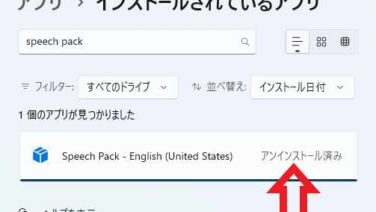 PC
PC Windows11でライブキャプションをアンインストール
こちらではWindows11でライブキャプションをアンインストールする方法をご紹介します、正確にはダウンロード→インストールした言語のパックのアンインストールでしょうか、前回ご紹介した初回起動時にダウンロードした英語パックをアンインストールしてみます。
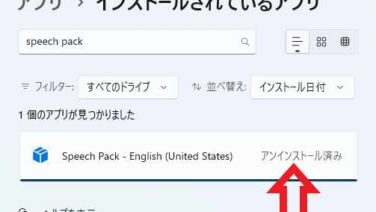 PC
PC 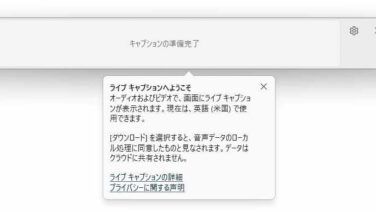 PC
PC 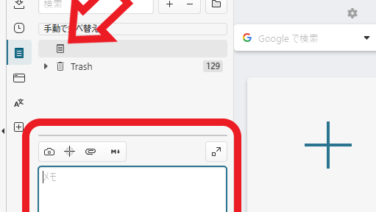 PC
PC 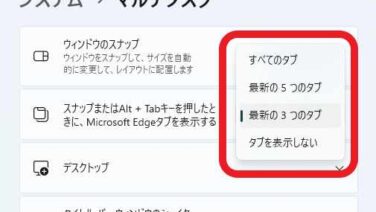 未分類
未分類 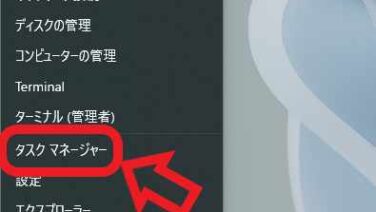 PC
PC 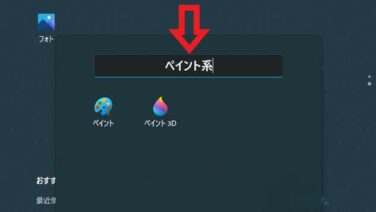 PC
PC 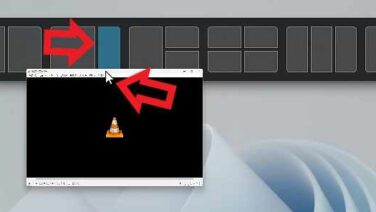 PC
PC 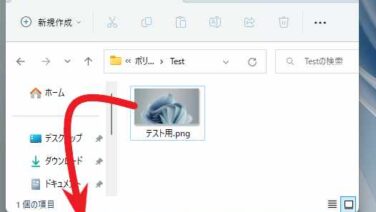 PC
PC 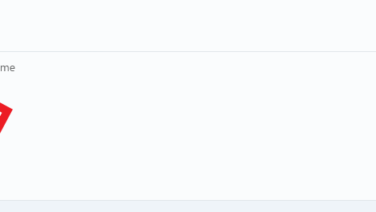 PC
PC  PC
PC